I migliori trucchi su come rimuovere il testo di Snapchat dallo screenshot
Vuoi sapere come rimuovere il testo di Snapchat dallo screenshot? Sei nel posto giusto. Questo post ti fornirà i metodi più semplici che puoi fare per rimuovere il testo di Snapchat dalle tue foto e dai tuoi video. Questi metodi sono semplici da seguire, perfetti e adatti a utenti non professionisti. Se sei interessato a questi semplici metodi, devi interrompere ciò che stai facendo in questo momento e concentrarti sulla lettura di questo articolo informativo.
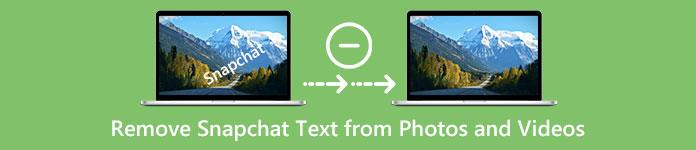
Parte 1: Come rimuovere il testo e i sottotitoli di Snapchat dalle immagini
La cosa migliore che devi fare per rimuovere un testo Snapchat da una foto è usare un dispositivo di rimozione della filigrana. In questo modo, puoi rimuovere qualsiasi elemento dalle tue foto, come testi, loghi, filigrane, ecc. Se stai cercando uno strumento eccellente e affidabile, allora puoi utilizzare il Rimozione filigrana senza FVC. Può aiutarti a eliminare istantaneamente il testo di Snapchat dalle immagini online. Puoi capire facilmente questa applicazione con un'interfaccia utente amichevole, una guida dettagliata e pulsanti semplici.
Inoltre, FVC Free Watermark Remover supporta i formati di file immagine di input e output comunemente usati, come PNG, JPG, JPEG, BMP e altri. Inoltre, questo strumento è disponibile su Windows 7,8,10,11 e macOS 10.7 sopra. Infine, questa applicazione promette di garantire la privacy di ogni utente, quindi non devi preoccuparti delle tue foto o informazioni. Se vuoi rimuovere un testo Snapchat dalle tue foto, segui la semplice guida qui sotto.
Passo 1: Devi andare alla FVC Sito Web gratuito per la rimozione di filigrane. Clicca il Carica immagine pulsante e aggiungi la tua foto con un testo Snapchat che desideri rimuovere.
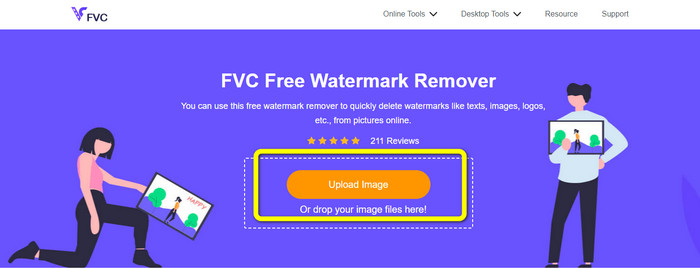
Passo 2: Dopo aver allegato la tua foto, puoi utilizzare le opzioni di rimozione della filigrana: gli strumenti poligonali, lo strumento lazo e lo strumento pennello.
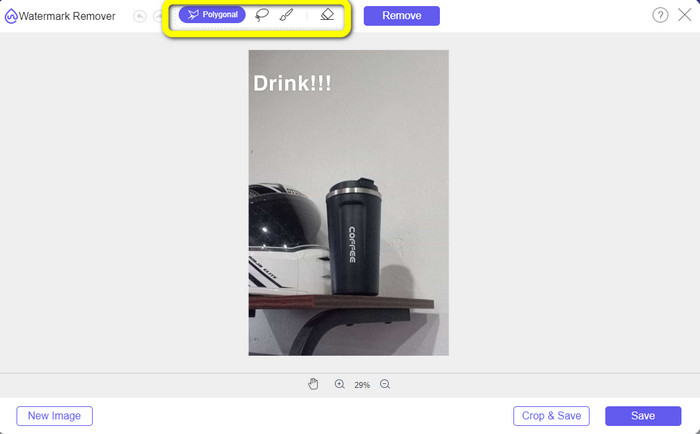
Passaggio 3: Utilizzando questi strumenti, puoi evidenziare il testo che desideri rimuovere.
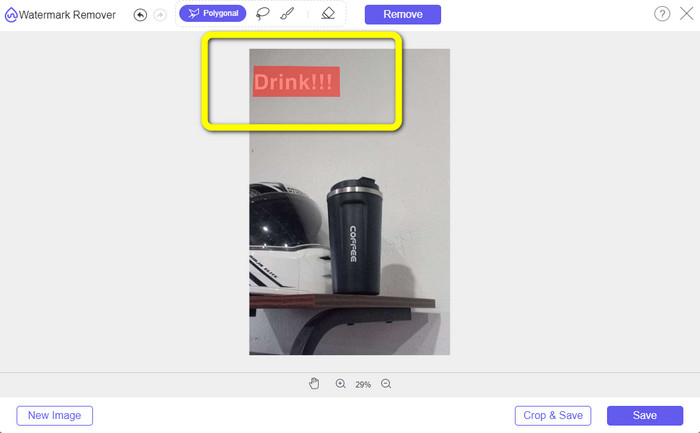
Passaggio 4: Quando hai finito di evidenziare il testo dalla tua foto, puoi fare clic su Rimuovere pulsante per eliminare il testo dalla tua foto. Successivamente, attendi il processo di rimozione.
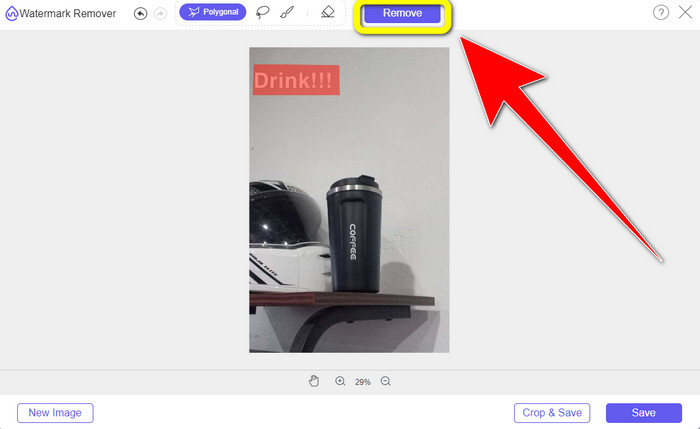
Passaggio 5: Dopo aver rimosso il testo dalla tua foto, ora puoi fare clic su Salva pulsante per scaricare la tua foto senza testo.
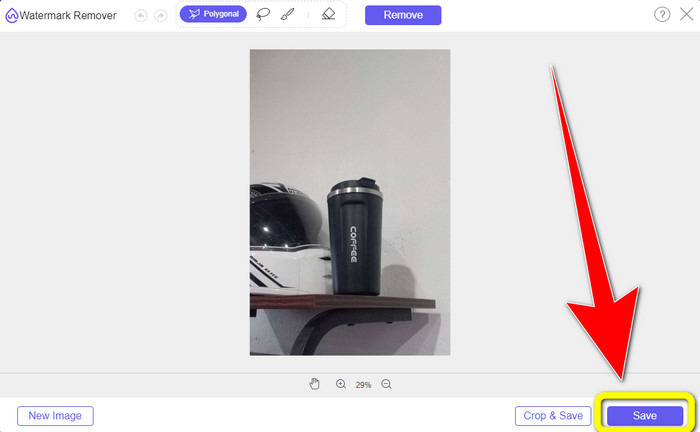
Parte 2: come rimuovere il testo di Snapchat dal video
Dopo aver rimosso un testo Snapchat dalla tua foto, possiamo anche aiutarti a imparare come rimuovere un testo Snapchat dal tuo video. In questa parte, la migliore applicazione da utilizzare è la Video Converter Ultimate. Questa applicazione può aiutarti a rimuovere gli oggetti non necessari dai tuoi video, come testo, filigrane, loghi, ecc. Puoi anche usarla per rimuovere il testo in due semplici modi: usando il rimozione filigrana video tool e usando lo strumento video cropper. Se il testo di Snapchat si trova nell'angolo o sul bordo del tuo video, puoi utilizzare lo strumento di ritaglio del video. E se il testo si trova nella parte centrale del video, puoi utilizzare lo strumento di rimozione della filigrana video.
Inoltre, questa applicazione dispone di vari strumenti di editing di cui puoi usufruire, come un potenziatore video, un compressore video, un invertitore video, l'aggiunta e la rimozione della filigrana, il trimmer video, il ritaglio, il rotatore, il creatore di GIF e altro ancora. Supporta anche numerosi formati di file video, come MP4, FLV, MKV, MOV, ecc. Inoltre, puoi utilizzare questa applicazione su Mac e Windows, il che è conveniente per gli utenti. Se desideri rimuovere il testo di Snapchat dai tuoi video utilizzando i due semplici modi, devi seguire i semplici passaggi seguenti.
Utilizzo della funzione di rimozione della filigrana video
Passo 1: Scarica il Video Converter Ultimate sul tuo computer Windows o Mac. Eseguire l'applicazione dopo il processo di installazione.
Download gratuitoPer Windows 7 o versioni successiveDownload sicuro
Download gratuitoPer MacOS 10.7 o versioni successiveDownload sicuro
Passo 2: Successivamente, ci sono quattro opzioni nella parte superiore dell'interfaccia. Clicca il Cassetta degli attrezzi pannello e selezionare il Rimozione di filigrane video attrezzo.
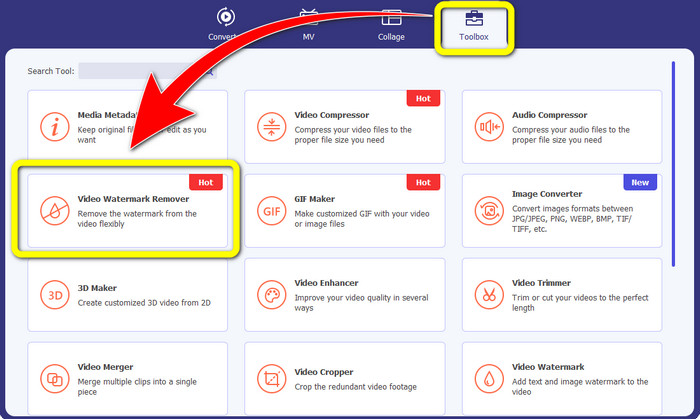
Passaggio 3: Successivamente, un'altra finestra apparirà sullo schermo. Fai clic sull'icona + e inserisci il tuo video con il testo Snapchat..
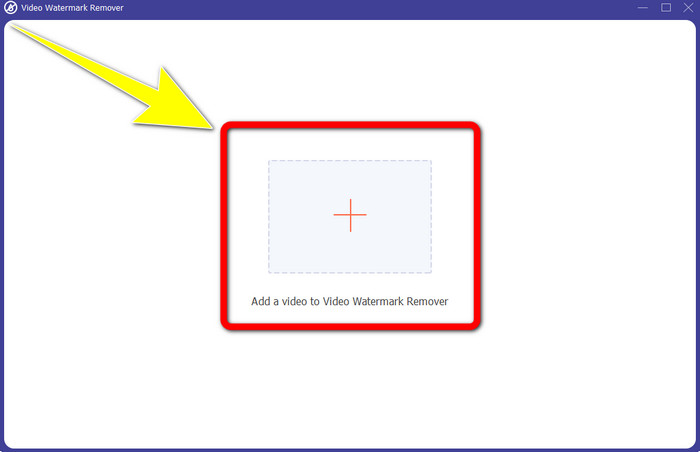
Passaggio 4: Quando hai finito di inserire il video, fai clic su Aggiungi area di rimozione filigrana funzione. Apparirà un mini riquadro sul tuo video, quindi trascinalo per coprire il testo di Snapchat.
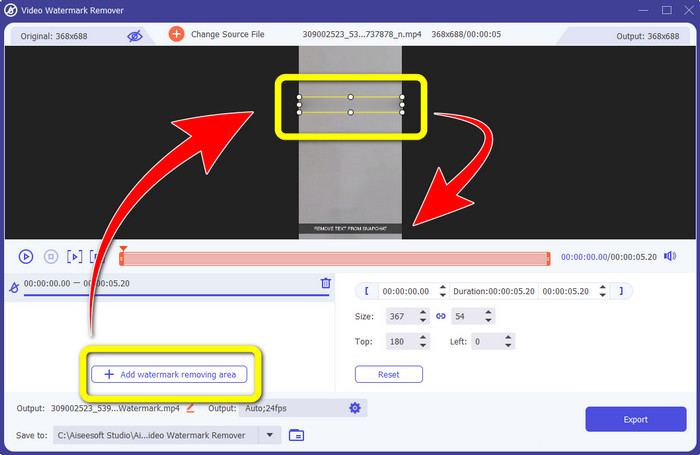
Passaggio 5: Dopo aver trascinato la mini casella nel testo di Snapchat, puoi vedere che il testo è già sparito. Clicca il Esportare pulsante per salvare interamente il video.
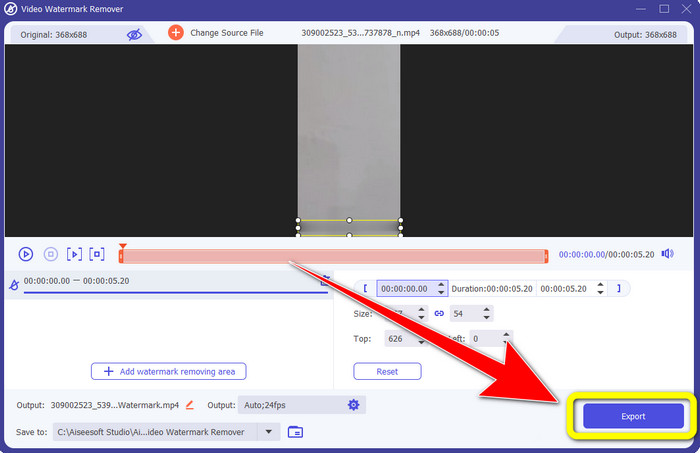
Utilizzo della funzione di ritaglio video
Passo 1: Avvia Video Converter Ultimate sul tuo computer. Seleziona il pannello Casella degli strumenti e vai al Ritaglia video attrezzo.
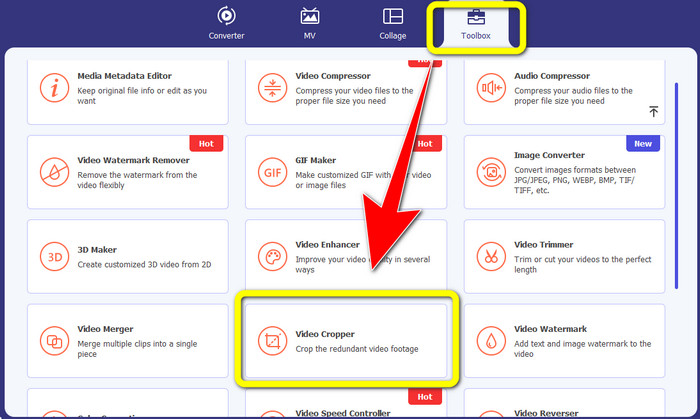
Passo 2: Dopo aver cliccato su Ritaglia video strumento, aspettati che un'altra interfaccia appaia sullo schermo. Fai clic sul pulsante + per importare il tuo video con un testo Snapchat che desideri rimuovere.

Passaggio 3: In questa parte, puoi ritagliare il tuo video per rimuovere il testo di Snapchat usando il mouse per trascinare la linea del bordo. Puoi tagliare i bordi del tuo video.
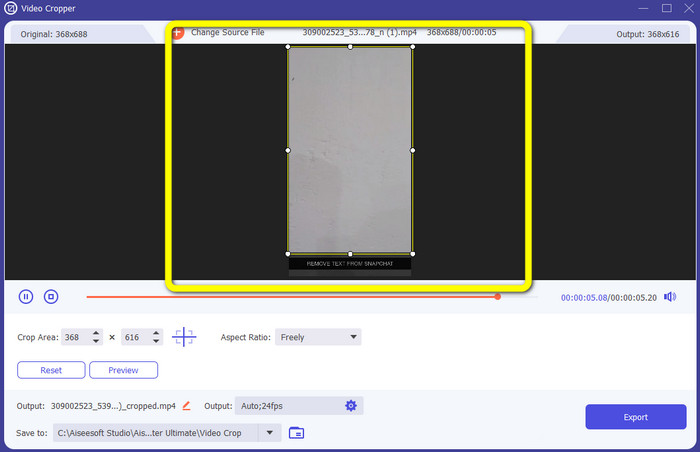
Passaggio 4: Puoi già fare clic su Esportare pulsante per salvare il tuo video senza un testo Snapchat per il tuo ultimo e ultimo passaggio.
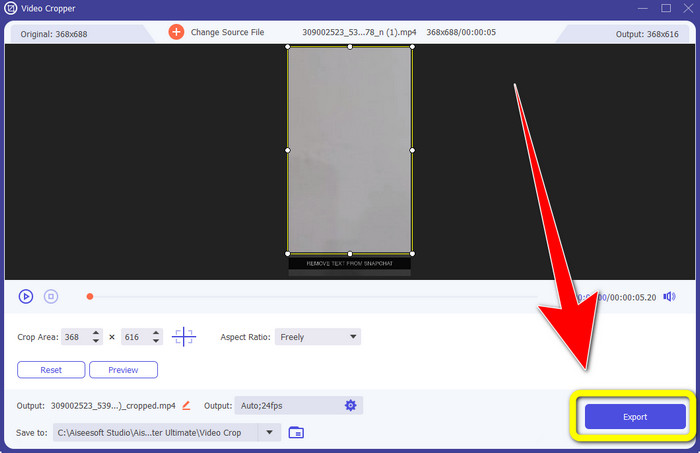
Parte 3: Domande frequenti sulla rimozione di testo Snapchat da foto e video
Posso anche rimuovere il testo di Snapchat dalle foto usando il mio telefono?
Si, puoi. Puoi utilizzare molte applicazioni con rimozione filigrana, come PicLab, Photo Retouch-Object Removal, Airbrush e altro.
Posso rimuovere un testo Snapchat dalla mia foto senza perdere la qualità della mia immagine?
Se non vuoi perdere la qualità della tua foto dopo aver rimosso il testo di Snapchat, devi utilizzare il file Rimozione filigrana senza FVC. Dopo il processo di rimozione, puoi comunque ottenere la qualità originale delle tue immagini.
Come faccio a disattivare i sottotitoli di Snapchat?
I sottotitoli di Snapchat vengono caricati manualmente dall'editore, consentendo una migliore precisione dei sottotitoli. L'interruttore a fumetto nella parte inferiore dello schermo può essere utilizzato per attivare o disattivare i sottotitoli.
Qual è la migliore applicazione con un dispositivo di rimozione della filigrana che posso utilizzare per il mio desktop?
Se stai cercando un'applicazione, puoi usare il Video Converter Ultimate. Questa applicazione ti consente rimuovi le filigrane dai tuoi video senza sforzo. Inoltre, ha molte funzionalità che puoi goderti.
Qual è la filigrana nella foto o nel video?
Le filigrane sono le firme, i loghi e i testi che puoi vedere nella foto o nel video. Dice solo ad altre persone chi è l'effettivo proprietario delle immagini o dei video. La filigrana è uno dei modi migliori per proteggere la foto e promuovere il nome di un prodotto.
Conclusione
Come puoi vedere, il modo migliore per rimuovere il testo di Snapchat dalle tue foto e dai tuoi video è utilizzare un'eccellente applicazione con un dispositivo di rimozione della filigrana. Questo articolo mostra come rimuovere il testo di Snapchat dalle foto utilizzando il file Rimozione filigrana senza FVC. Inoltre, mostra come rimuovere il testo di Snapchat dai video utilizzando il file Video Converter Ultimate, che ha due modi straordinari, come l'utilizzo di uno strumento di rimozione della filigrana video e uno strumento di ritaglio video.



 Video Converter Ultimate
Video Converter Ultimate Screen Recorder
Screen Recorder



